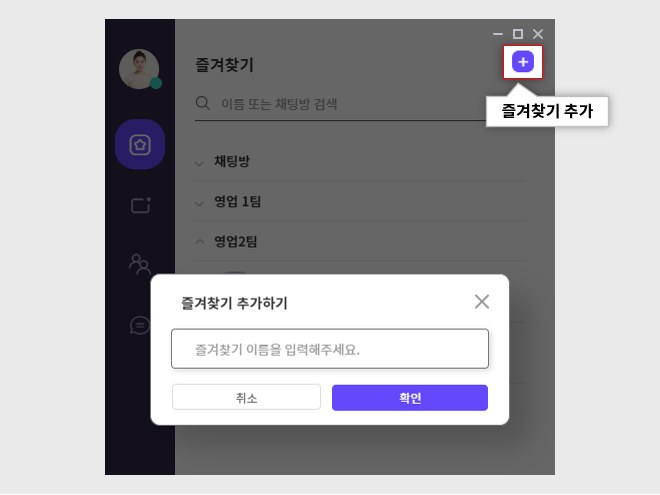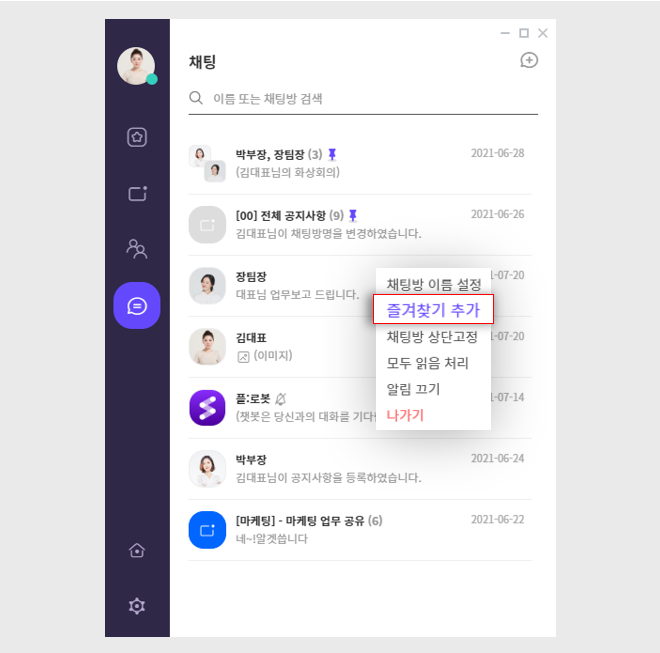PC설치형 미니창 모드 구성:
메신저 형태인 미니창 모드에서만 특별히 제공되는 기능들을 확인할 수 있습니다. (즐겨찾기, 접속상태 확인하기 등)
Tip!
웹 브라우저 형태인 전체창 모드로 변경하는 방법이 궁금하시다면 링크를 선택해주세요.
1. 즐겨찾기
자주 소통하는 팀원 또는 채팅방을 즐겨찾기 설정할 수 있습니다. 좌측 탭에서 '즐겨찾기' 아이콘을 선택하면 즐겨찾기 설정된 직원과 채팅만을 따로 모아서 확인할 수 있습니다. 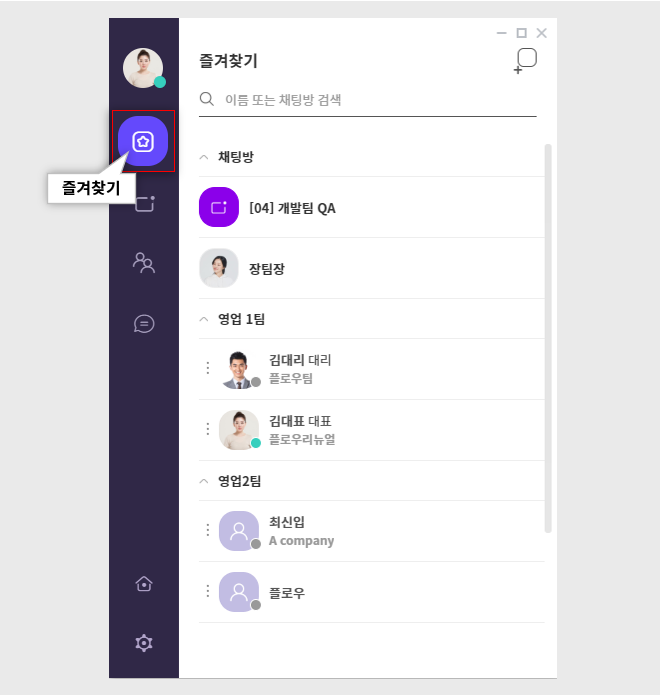
- 즐겨찾기 그룹 구성원 추가하기
생성된 즐겨찾기 그룹 항목에서 마우스 오른쪽 버튼을 클릭하면 해당 그룹에 구성원을 추가할 수 있습니다.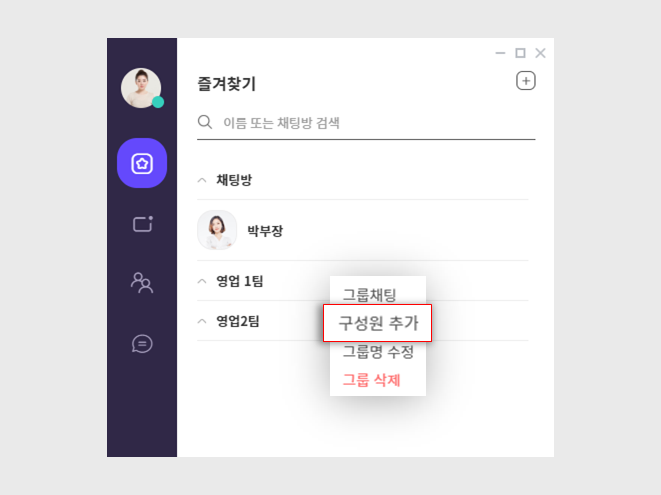
- 즐겨찾기 그룹 설정
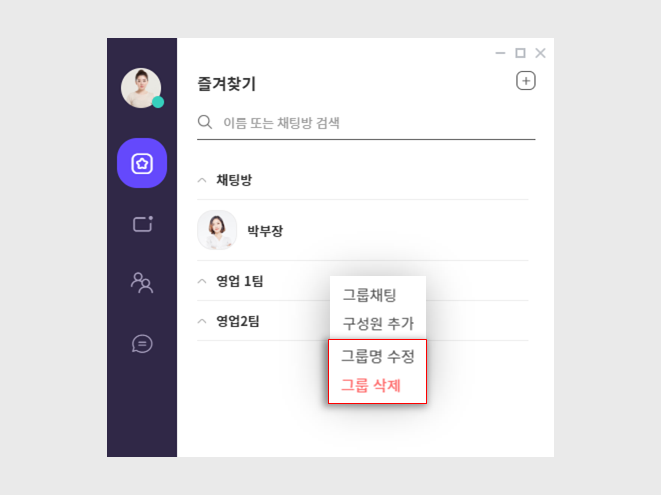
- 채팅방 즐겨찾기
채팅방을 즐겨찾기에 추가할
2. 프로젝트
참여되어 있는 프로젝트가 리스트 형태로 조회됩니다. 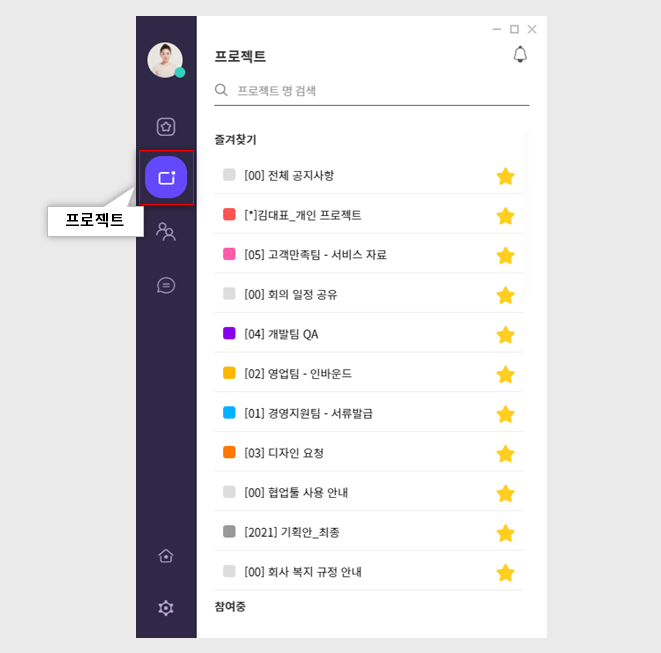
- 즐겨찾기 설정 프로젝트 상단 고정
전체창 모드에서 상단 고정한 프로젝트는 미니 창 모드에 동일하게 적용됩니다. 프로젝트의 우측 별 모양 아이콘을 선택하면 노란색으로 전환되어 상단 고정이 완료됩니다.
3. 연락처
회사 직원뿐만 아니라 프로젝트에 함께 참여했던 모든 참여자들의 연락처를 한번에 확인할 수 있습니다.
Tip!
검색(이름, 부서명, 전화번호)을 통해 직원 또는 참여자의 연락처를 빠르게 확인할 수 있습니다.
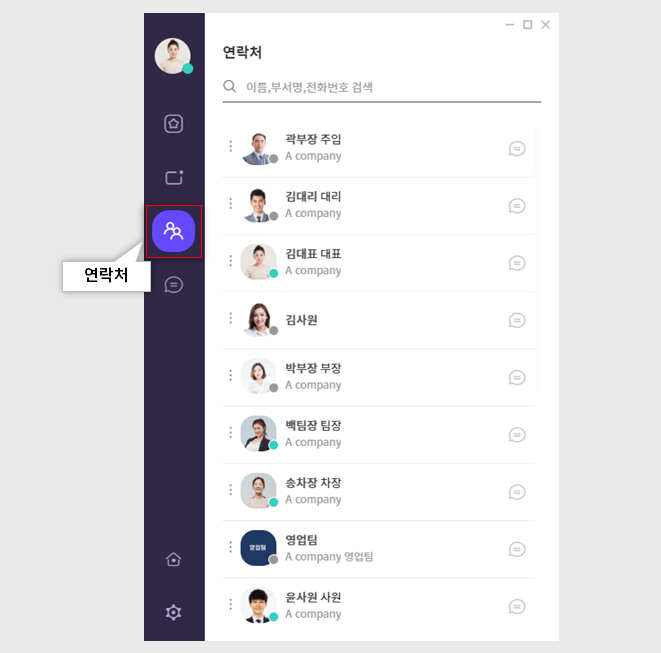
- 프로필 확인하기
프로필 사진을 선택하거나 마우스 오른쪽 버튼 클릭 후 '프로필 조회'를 선택하면 프로필 내용을 확인할 수 있습니다.
Tip!
프로필에서 채팅이나 화상회의를 바로 시작할 수 있습니다.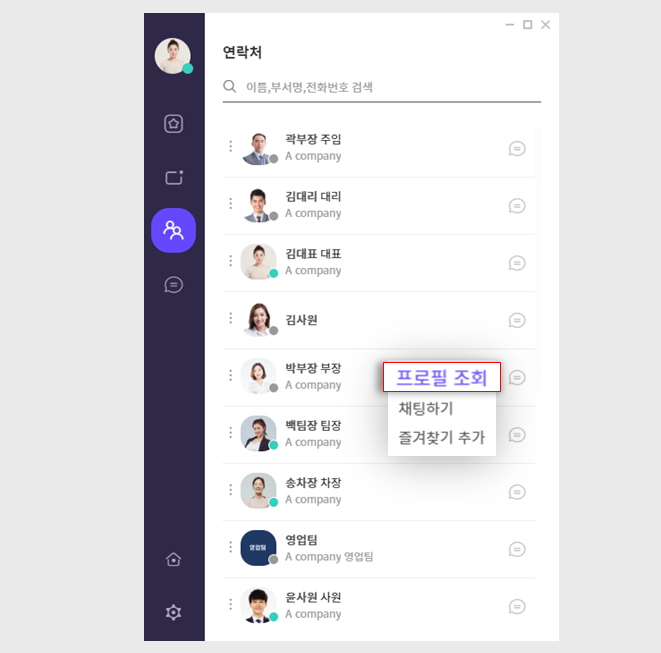
- 접속 상태 확인하기
미니 모드를 사용하고 있는 사용자끼리 접속 상태를 확인할 수 있습니다. (베타 모드로 웹에서는 지원하지 않는 기능입니다. )Tip!
초록색은 로그인, 노란색은 자리비움(10분 이상 활동이 없는 경우), 회색은 오프라인을 의미합니다.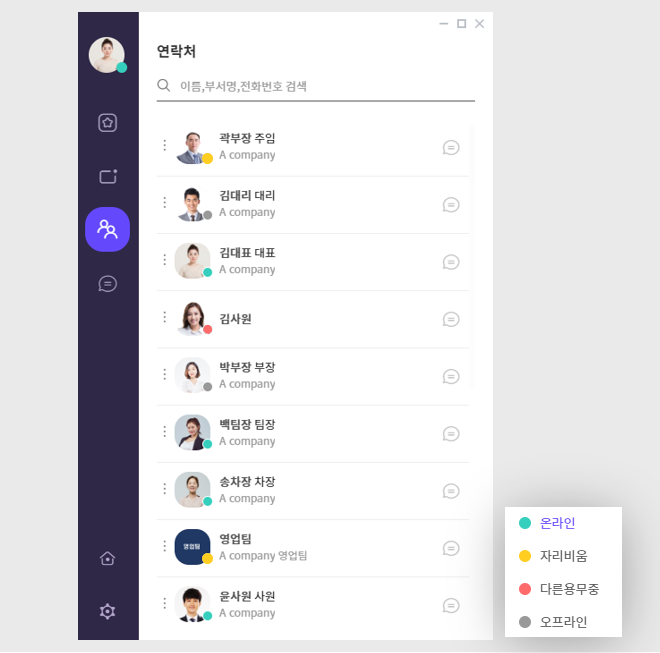
- 즐겨찾기 그룹 추가
팀원 연락처 정보에서 마우스 오른쪽 버튼 클릭 후 '즐겨찾기 추가'를 선택합니다. 생성되어 있는 즐겨찾기 그룹 중 원하는 항목을 선택하여 해당 팀원을 즐겨찾기 그룹에 바로 추가할 수 있습니다.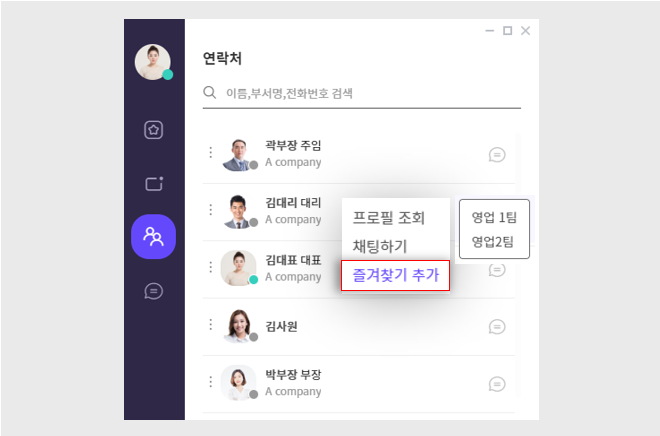
- 채팅하기
마우스 오른쪽 버튼 클릭 후 '채팅하기'를 선택하거나 말풍선 아이콘 선택 후 채팅을 시작할 수 있습니다.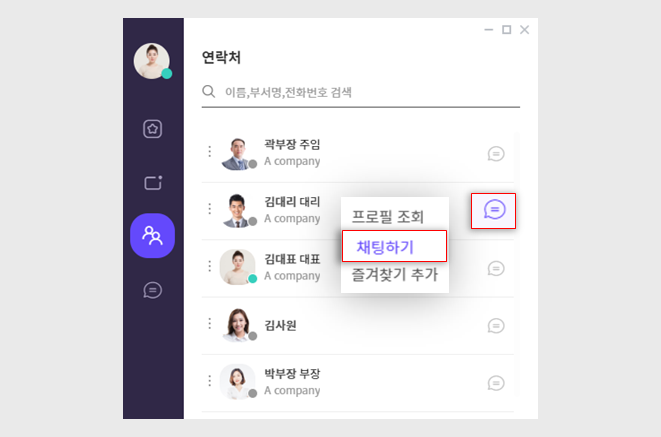
4. 채팅
좌측 '채팅' 메뉴를 선택하면 채팅 목록을 확인할 수 있습니다. PC버전의 메신저 형태와 동일합니다. 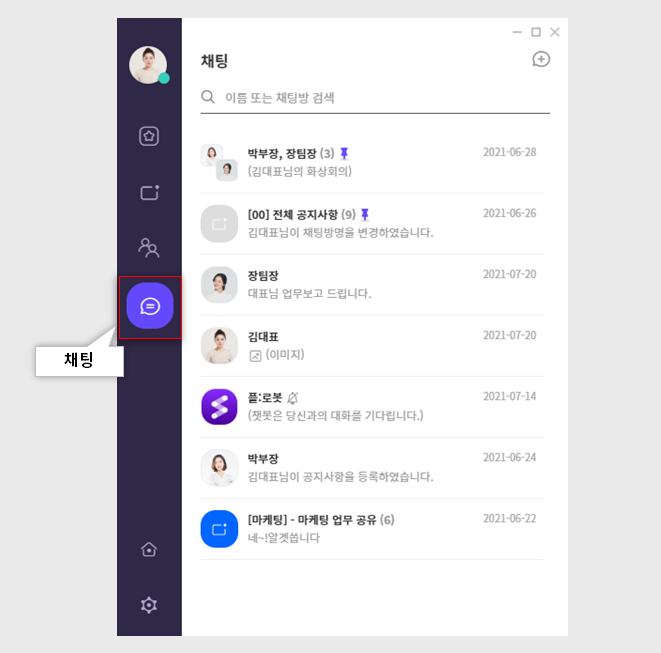
- 채팅 시작하기
우측 상단의 '채팅' 아이콘을 선택한 뒤 대화 상대를 선택하여 '채팅 시작'을 선택하면 새로운 채팅방을 개설할 수 있습니다.
Tip!
대화 상대를 이름, 소속, 연락처로 검색하여 찾을 수도 있습니다.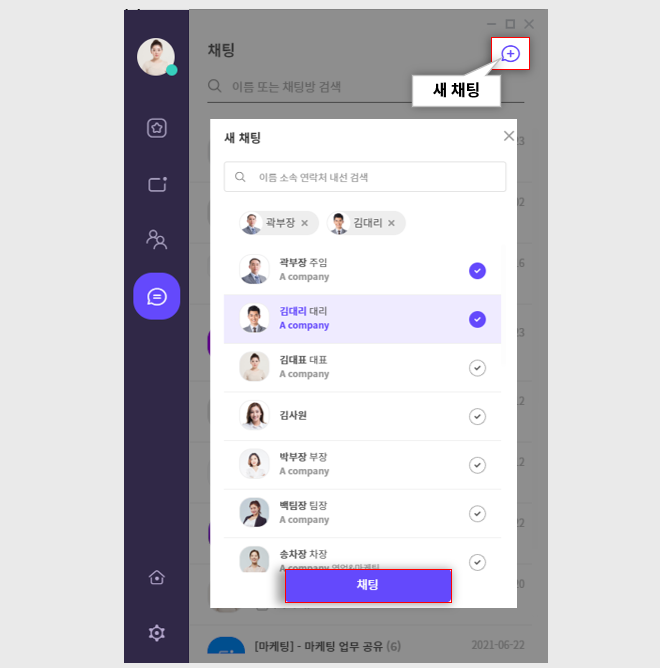
- 채팅 검색하기
이름 또는 채팅방 명으로 찾고 싶은 채팅방을 검색할 수 있습니다.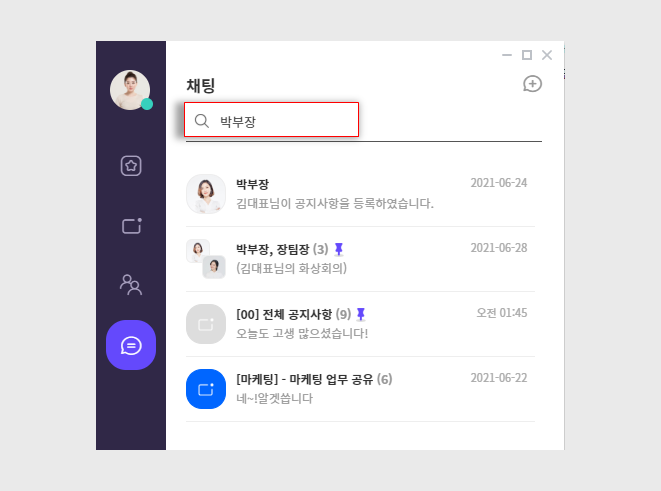
- 채팅방 이름 설정
채팅방에서 마우스 오른쪽을 클릭한 뒤 '채팅방 이름 설정'을 선택합니다. '채팅방 이름 변경하기' 팝업이 나타나면 변경하길 원하는 이름을 입력하여 채팅방 명을 변경할 수 있습니다.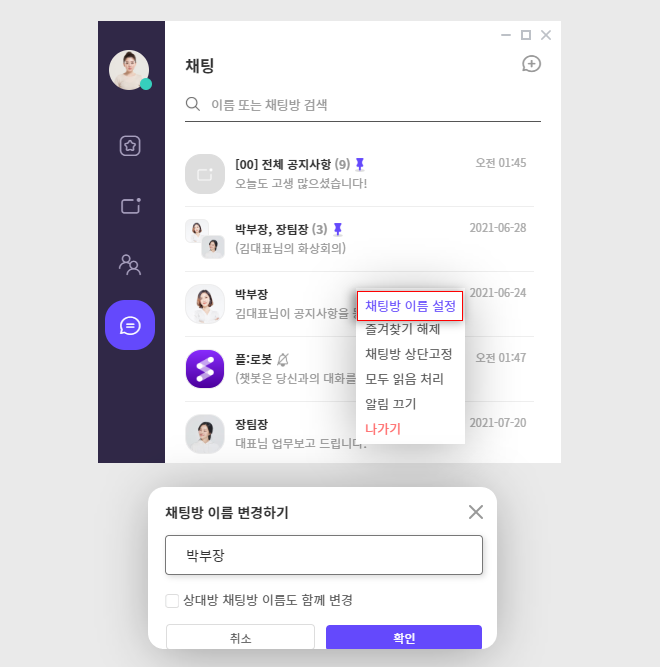
Tip!
- 프로젝트 채팅방 같은 경우 채팅방 명을 변경해도, 프로젝트 명이 변경되지는 않습니다.
- '상대방 채팅방 이름도 함께 변경' 선택 시 해당 프로젝트에 참여하고 있는 모든 참여자에게 변경된 프로젝트 이름이 적용됩니다.
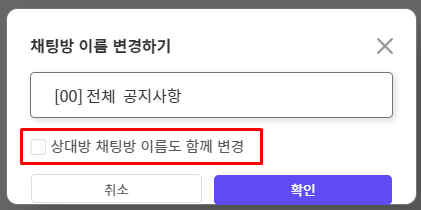
- 채팅방 상단 고정
자주 소통하는 채팅방을 가장 먼저 확인할 수 있도록 상단 고정할 수 있습니다. 채팅방에서 마우스 오른쪽 버튼 클릭 후 '채팅방 상단 고정'을 선택하면 핀 모양 아이콘이 추가되어 상단 고정됩니다.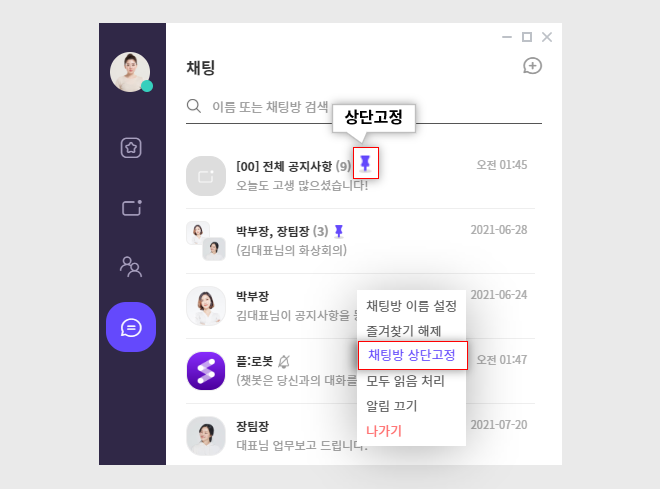
- 채팅방 모두 읽음 처리
채팅 항목에서 마우스 오른쪽 버튼 클릭 후 '모두 읽음 처리' 선택 시 해당 채팅방에서 읽지 않은 메세지를 모두 읽음 처리하실 수 있습니다.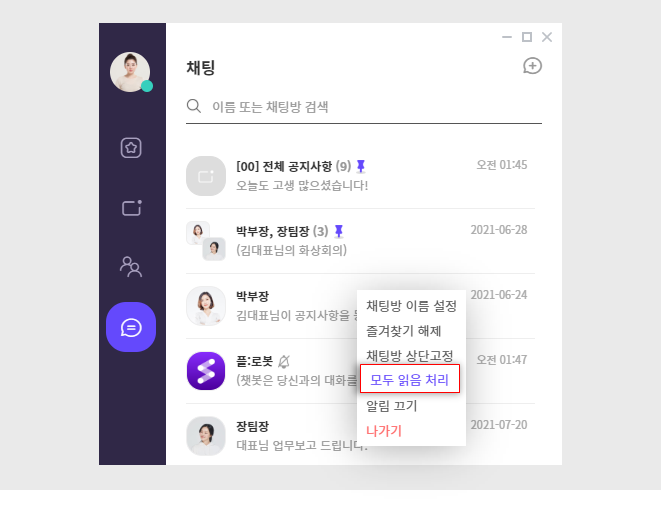
- 채팅방 알림 설정
채팅 항목에서 마우스 오른쪽 버튼 클릭 후 '알림 끄기' 선택 시 채팅방의 알림을 비활성화하고, '알림 켜기' 선택 시 알림을 활성화할 수 있습니다.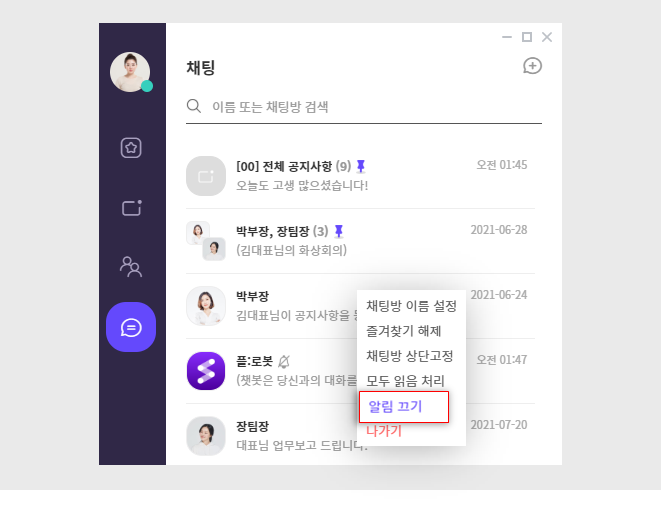
- 채팅방 나가기
채팅 항목에서 마우스 오른쪽 버튼 클릭 후 '나가기' 선택 시 해당 채팅방에서 퇴장할 수 있습니다.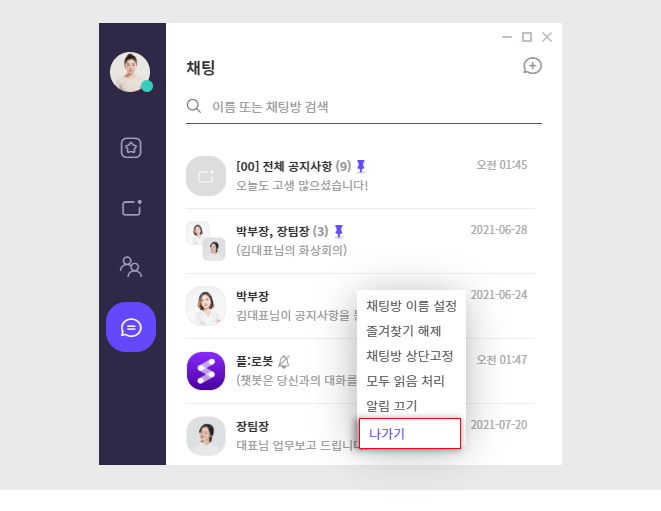
Tip!
프로젝트 채팅방의 경우 프로젝트에 추가되거나 퇴장할 시 채팅방에도 함께 반영되어 나가기 처리가 어렵습니다.